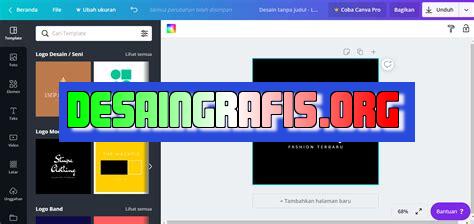
Cara menambahkan gambar di web Canva dengan mudah! Ikuti langkah-langkah sederhana kami dan buat desain yang lebih menarik dan profesional.
Berikut ini adalah cara menambahkan gambar di web canva, sebuah platform desain grafis online yang populer digunakan oleh para desainer dan pemilik bisnis untuk membuat desain visual yang menarik. Dengan menambahkan gambar, Anda dapat memperkaya karya desain Anda dan membuatnya lebih menarik bagi audiens.
Pertama-tama, Anda harus masuk ke akun Canva Anda dan pilih desain yang ingin Anda tambahkan gambar. Setelah itu, klik tombol Uploads di panel sisi kiri layar dan pilih gambar yang ingin Anda gunakan dari komputer atau perangkat seluler Anda. Kemudian, seret dan letakkan gambar tersebut di area desain Anda.
Tidak hanya itu, Canva juga menyediakan berbagai macam gambar dan ikon gratis yang dapat Anda gunakan untuk mempercantik desain Anda. Cukup klik tombol Elements di panel sisi kiri layar dan pilih kategori gambar yang sesuai dengan tema desain Anda. Setelah itu, seret dan letakkan gambar tersebut di area desain Anda.
Dengan menambahkan gambar di Canva, Anda dapat membuat desain Anda menjadi lebih menarik dan profesional. Selain itu, Canva juga menyediakan fitur editing gambar yang memungkinkan Anda untuk mengubah ukuran, memutar, dan memodifikasi gambar sesuai keinginan Anda. Jadi, tunggu apa lagi? Segera tambahkan gambar ke desain Anda di Canva dan buat visual yang memukau!
Cara Menambahkan Gambar di Web Canva
Memilih Jenis Gambar
Untuk menambahkan gambar pada desain yang sedang dibuat di Canva, langkah pertama adalah memilih jenis gambar yang akan digunakan. Canva menyediakan banyak pilihan gambar yang dapat dipilih, seperti foto, ilustrasi, dan ikon.
Mencari Gambar di Canva
Setelah memilih jenis gambar, Canva akan menampilkan berbagai macam gambar yang tersedia. Pengguna dapat mencari gambar dengan mengetikkan kata kunci pada kolom pencarian atau memilih kategori gambar yang diinginkan.
Mengunggah Gambar
Selain menggunakan gambar yang disediakan oleh Canva, pengguna juga dapat mengunggah gambar sendiri. Caranya adalah dengan menekan tombol upload di bagian bawah panel pencarian gambar dan memilih file gambar yang ingin diunggah.
Menyunting Gambar
Setelah memilih atau mengunggah gambar, pengguna dapat melakukan penyuntingan pada gambar tersebut. Canva menyediakan berbagai macam fitur untuk menyunting gambar, seperti memotong, memutar, atau menyesuaikan ukuran gambar.
Menambahkan Efek pada Gambar
Selain penyuntingan dasar, Canva juga menyediakan efek-efek khusus yang dapat diterapkan pada gambar. Beberapa efek yang tersedia antara lain blur, shadow, dan brightness.
Menambahkan Filter pada Gambar
Selain efek, Canva juga menyediakan berbagai macam filter yang dapat diterapkan pada gambar. Filter ini dapat mengubah warna atau tampilan gambar sehingga sesuai dengan keinginan pengguna.
Menambahkan Frame pada Gambar
Canva juga menyediakan frame atau bingkai yang dapat digunakan untuk memperindah gambar. Pengguna dapat memilih frame yang sesuai dengan tema desain yang sedang dibuat.
Menambahkan Tekstur pada Gambar
Selain itu, Canva juga menyediakan tekstur yang dapat ditambahkan pada gambar. Tekstur ini dapat memberikan efek yang menarik pada gambar sehingga lebih menarik dan berbeda dari gambar aslinya.
Mengatur Layer Gambar
Pada Canva, setiap elemen desain memiliki layer masing-masing. Oleh karena itu, pengguna dapat mengatur layer gambar agar sesuai dengan keinginan. Pengguna dapat mengubah urutan layer atau menggabungkan beberapa layer menjadi satu.
Menyimpan dan Mengunduh Desain
Setelah selesai menambahkan gambar dan melakukan penyuntingan, pengguna dapat menyimpan desain tersebut atau mengunduhnya dalam berbagai format file seperti PNG, JPG, atau PDF.Cara menambahkan gambar di web Canva sangatlah mudah. Pertama-tama, pilih template yang dapat menampung gambar dengan baik. Setelah itu, unggah gambar dari komputer atau ponsel Anda, atau pilih gambar dari galeri Canva. Pastikan untuk memeriksa pratinjau dan ukuran gambar sebelum menambahkannya ke desain. Selanjutnya, atur ukuran gambar agar sesuai dengan tata letak template yang telah ditentukan. Jika gambar tidak sesuai dengan skema warna atau elemen desain, Canva memungkinkan Anda untuk mengubah warna dan elemen gambar tersebut melalui menu Edit Gambar. Tambahkan efek pada gambar untuk membuatnya terlihat lebih menarik, dan gabungkan gambar dengan bentuk dan teks lain pada desain. Terakhir, simpan dan bagikan desain Anda dengan orang lain atau gunakan untuk keperluan profesional. Dengan Canva, Anda dapat membuat desain yang menarik dan informatif dengan mudah dan cepat!
Sebagai jurnalis, menambahkan gambar di web Canva adalah hal yang penting dalam membuat desain visual yang menarik dan informatif. Namun, seperti halnya dengan setiap alat desain, ada pro dan kontra dalam menggunakan cara menambahkan gambar di web Canva.
Pro:
- Canva menyediakan ribuan template dan gambar gratis yang dapat digunakan untuk desain Anda.
- Anda dapat mengunggah gambar Anda sendiri untuk digunakan dalam desain, memberikan kebebasan kreatif dalam menciptakan desain yang unik.
- Canva memiliki fitur pengeditan gambar yang mudah digunakan, termasuk filter dan efek, sehingga Anda dapat membuat gambar yang terlihat profesional tanpa harus memiliki pengalaman desain yang besar.
- Anda dapat mengatur ukuran, posisi, dan orientasi gambar dengan mudah dengan menggunakan fitur drag-and-drop pada web Canva.
Kontra:
- Beberapa fitur Canva hanya tersedia dengan berlangganan premium, yang mungkin tidak terjangkau bagi beberapa pengguna.
- Waktu pemuatan gambar mungkin lambat tergantung pada koneksi internet pengguna.
- Beberapa pengguna mungkin merasa terbatas dalam kreativitas mereka karena mengandalkan template dan gambar yang disediakan oleh Canva, daripada menciptakan gambar mereka sendiri dari awal.
- Canva mungkin tidak cocok untuk pengguna yang membutuhkan pengeditan gambar yang lebih canggih atau fleksibilitas dalam desain mereka.
Secara keseluruhan, cara menambahkan gambar di web Canva dapat menjadi alat yang berguna dalam membuat desain visual yang menarik dan profesional. Namun, sebagaimana dengan setiap alat desain, perlu dipertimbangkan kelebihan dan kekurangannya sebelum digunakan.
Dalam dunia digital, penggunaan gambar di situs web sangat penting. Gambar dapat memperjelas informasi yang ingin disampaikan dan membuat tampilan situs web lebih menarik. Salah satu platform desain grafis yang sering digunakan adalah Canva. Namun, bagaimana cara menambahkan gambar di web Canva tanpa judul?
Langkah pertama adalah dengan masuk ke akun Canva Anda. Setelah itu, buatlah desain baru atau buka desain yang sudah ada. Kemudian, pilihlah elemen gambar yang ingin ditambahkan. Setelah gambar dipilih, klik kanan pada gambar tersebut dan pilih Copy Image Address.
Selanjutnya, kembali ke desain di Canva dan pilihlah elemen gambar yang telah disediakan. Pilihlah opsi Uploads dan klik Upload Media. Setelah itu, paste link gambar yang telah disalin sebelumnya dan klik Done. Dalam waktu singkat, gambar tersebut akan muncul di desain Canva Anda tanpa judul.
Dengan menambahkan gambar di desain web Canva tanpa judul, tampilan situs web Anda akan lebih menarik dan profesional. Jangan lupa untuk selalu memperhatikan ukuran dan kualitas gambar yang digunakan agar tidak mengganggu kinerja situs web Anda. Semoga artikel ini bermanfaat bagi Anda!
Video cara menambahkan gambar di web canva
Jakarta – Banyak orang yang bertanya tentang cara menambahkan gambar di web Canva. Berikut ini adalah jawaban untuk beberapa pertanyaan yang sering ditanyakan.
- Bagaimana cara menambahkan gambar dari komputer saya ke Canva?
- Apakah saya dapat menambahkan gambar dari situs web lain ke Canva?
- Bagaimana jika saya ingin menggunakan gambar dari koleksi Canva?
- Apakah saya dapat mengedit gambar yang saya tambahkan ke Canva?
- Bagaimana cara menambahkan gambar ke desain Canva saya?
Untuk menambahkan gambar dari komputer Anda, cukup klik tombol Uploads di bagian kiri layar Canva. Kemudian, pilih file gambar yang ingin Anda unggah dari komputer Anda dan tunggu hingga proses upload selesai. Setelah itu, gambar akan tersedia di folder Uploads di Canva.
Tentu saja! Anda dapat menambahkan gambar dari situs web lain ke Canva dengan mengklik tombol Uploads dan memasukkan URL gambar yang ingin Anda gunakan. Pastikan bahwa Anda memiliki hak cipta untuk menggunakan gambar tersebut.
Canva memiliki ribuan gambar, foto, dan ilustrasi yang dapat Anda gunakan secara gratis atau dengan membayar biaya lisensi tergantung pada jenis lisensi yang Anda butuhkan. Untuk menemukan gambar dalam koleksi Canva, cukup klik tombol Elements di bagian kiri layar Canva dan cari gambar yang ingin Anda gunakan.
Tentu saja! Setelah gambar Anda diunggah ke Canva, Anda dapat mengklik gambar tersebut dan kemudian memilih opsi Edit untuk melakukan perubahan seperti memotong atau merubah ukuran gambar.
Untuk menambahkan gambar ke desain Canva Anda, cukup tarik dan lepas gambar dari folder Uploads atau koleksi Canva ke area kerja Anda. Kemudian, Anda dapat mengklik gambar tersebut untuk melakukan perubahan yang diperlukan.
 Desain Grafis Indonesia Kumpulan Berita dan Informasi dari berbagai sumber yang terpercaya
Desain Grafis Indonesia Kumpulan Berita dan Informasi dari berbagai sumber yang terpercaya


